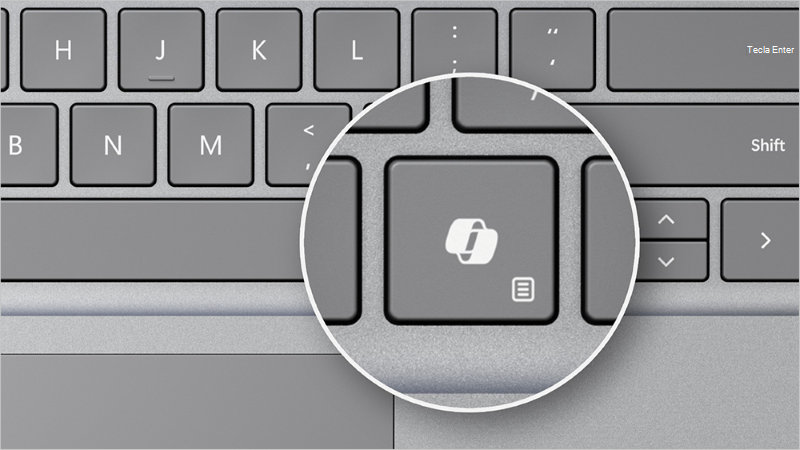Gerir o Chat do Microsoft 365 Copilot
Elegibilidade do Chat do Microsoft 365 Copilot
Copilot O chat está disponível sem custos adicionais para os utilizadores da conta Entra com uma das seguintes licenças:
- Microsoft 365 A1/A3/A5 (incluindo MA3/MA5 para estudantes, MA3/MA5 para corpo docente e benefício de utilização de estudantes do MA3/MA5)
- Microsoft 365 Business Basic/Business Standard/Business Premium
- Microsoft 365 E3/E5
- Microsoft 365 F1/F3
- Microsoft Teams/Teams Enterprise/ Teams Essentials/Salas do Teams
- Office 365 A1/A1 Mais/A3/A5
- Office 365 E1/E1 Mais/E3/E5
- Office 365 F3
As versões de licença acima designadas "(sem Teams)" e "EEA (sem Teams)" também estão incluídas.
Copilot O chat fica disponível para clientes GCC do governo dos EUA com licenças elegíveis em abril de 2025. A disponibilidade para GCC High e DoD será disponibilizada mais tarde.
Os estudantes com menos de 18 anos ainda não são elegíveis. Para fornecer acesso ao Copilot Chat para estudantes com idade igual ou superior a 18 anos, os administradores têm de ajustar o perfil de utilizador. Veja Elevar a Gestão de Utilizadores com Grupo Etário e Consentir Campos Fornecidos no Microsoft Entra.
Como afixar Copilot o Chat na aplicação Microsoft 365 Copilot , No Microsoft Teams e no Outlook
Para garantir que as pessoas em toda a sua organização têm acesso fácil ao Copilot Chat, recomendamos que Copilot afixe Chat na aplicação Microsoft 365 Copilot (anteriormente a aplicação Microsoft 365), Teams e Outlook para os seus utilizadores. Se estiver afixado, Copilot o Chat é apresentado nestas aplicações na Web, ambiente de trabalho e dispositivos móveis. CopilotO chat noutras aplicações do Microsoft 365, como Word, Excel e PowerPoint, requer uma licença do Microsoft 365Copilot.
Observação
Copilot O chat está a ser disponibilizado para o Teams e o Outlook na Web, ambiente de trabalho e dispositivos móveis a partir de meados de fevereiro de 2025. Algumas funcionalidades podem não estar imediatamente disponíveis.
A opção para afixar Copilot o Chat pode ser encontrada em Definições na Copilot página Chat do Centro de administração do Microsoft 365. (São necessárias permissões de Administração global).
Os administradores globais podem efetuar alterações às definições de afixação Microsoft 365 Copilot Chat em qualquer altura. As alterações demoram até 48 horas a entrar em vigor.
Obtenha mais detalhes sobre how to pin Microsoft 365 Copilot Chat os seus utilizadores.
Observação
Copilot O chat está afixado por predefinição para utilizadores com uma licença do Microsoft 365 Copilot .
Além disso, os administradores podem afixar Copilot o Chat para utilizadores no Microsoft Teams apenas através do centro de administração do Teams: atribuir uma política de configuração de aplicações com Copilot o Chat nas aplicações afixadas aos utilizadores com uma conta do Entra. Saiba mais sobre como afixar no Teams através de políticas de configuração de aplicações. Tal como afixar qualquer outra aplicação no Teams, Copilot o Chat também tem de ser permitido para esses utilizadores através de Políticas de permissão de aplicações ou gestão centrada na aplicação se tiver migrado para a mesma.
Gerir consultas de pesquisa na Web no Copilot Chat
Para ajudar a melhorar a qualidade das respostas, Copilot o Chat pode utilizar consultas de pesquisa na Web enviadas para o serviço de pesquisa do Bing para obter respostas básicas nas informações mais recentes da Web. Saiba mais sobre como funcionam as consultas de pesquisa na Web geradas no Copilot Chat.
Pode gerir a pesquisa na Web no Copilot Chat através da política Permitir pesquisa na CopilotWeb, que está disponível apenas no serviço Política de Nuvem para o Microsoft 365. A política permite que a pesquisa na Web seja gerida ao nível do utilizador e do grupo. A política Permitir pesquisa na Web também lhe permite gerir a pesquisa na Copilot Web de utilizadores com uma licença do Microsoft 365 Copilot .
Se não configurar a política Permitir pesquisa na Web, a pesquisa na Copilot Web está disponível para os utilizadores por predefinição no Microsoft 365 Copilot e Copilot no Chat, a menos que defina a política Permitir a utilização de experiências ligadas opcionais adicionais no Office como Desativada. No entanto, desativar as experiências ligadas opcionais restringe o Chat do Microsoft 365 Copilot , o Microsoft 365 Copilote várias experiências no Microsoft 365.
Para obter mais informações sobre a política Permitir pesquisa na CopilotWeb, consulte Data, privacy, and security for web queries in Microsoft 365 Copilot and Microsoft 365 Copilot Chat.
Observação
Se desativar a pesquisa na Web no Chat do Microsoft 365 Copilot , as consultas Web não são enviadas para o serviço de pesquisa do Bing e Copilot o Chat utiliza apenas o modelo de linguagem grande (LLM) subjacente para gerar respostas.
Requisitos de rede
Copilot O chat permite cenários de IA que acedem à Web, pelo que poderá ter de se ligar a pontos finais de rede (domínios) específicos. Para Copilot que o Chat funcione, tem de adicionar à lista de permissões os seguintes IPs:
- *.cloud.microsoft
- *.office.net
- *.office.com
- *.microsoft365.com
- m365copilot.com
- admin.microsoft.com
- browser.events.data.microsoft.com
- browser.pipe.aria.microsoft.com
- copilotstudio.microsoft.com
- login.microsoftonline.com
- config.edge.skype.com
- graph.microsoft.com
- designer.microsoft.com (necessário para criar imagens)
- permitir ligações WebSocket para substrate.office.com:443
Para Copilot que o Chat no Edge funcione, tem de adicionar à lista de permissões os seguintes IPs:
- *.bing.com
- *.bing.net
- login.live.com
O Microsoft 365 Copilot adiciona capacidades de IA geradoras ao utilizar aplicações do Microsoft 365. Por conseguinte, tem de utilizar as mesmas ligações de rede e pontos finais que as aplicações do Microsoft 365 utilizam.
Veja a documentação completa dos requisitos de rede do Microsoft 365 Copilot, que fornece uma lista completa de domínios e WebSockets (WSS) que a rede de uma organização não deve bloquear.
Copilot Relatório de utilização de chat
A utilização do Chat do Microsoft 365 Copilot dashboard fornece informações sobre a utilização ativa do Chat do Microsoft 365Copilot. Os administradores podem gerar relatórios sobre o total de utilizadores ativos, utilizadores ativos diários médios e utilizadores ativos do Copilot Chat em aplicações específicas. Saiba como obter a utilização do Chat do Microsoft 365 Copilot dashboard e como utilizá-la na documentação dos relatórios do Microsoft 365 no centro de administração.
Como garantir que os utilizadores acedem Copilot ao Chat
Com as atualizações recentes do Chat do Microsoft 365 Copilot , as Copilot experiências de utilização profissional e pessoal já não partilham o mesmo nome:
- O Chat do Microsoft 365 Copilot e o Microsoft 365 Copilot são para trabalho e educação
- A Microsoft Copilot destina-se a utilização pessoal
Estas experiências são acedidas pelos seus próprios pontos de entrada exclusivos (exceto o Microsoft Edge).
Para compreender as localizações onde os utilizadores podem aceder a cada experiência distinta, consulte esta tabela:
| Localização | Utilização pessoal | Trabalho ou educação |
|---|---|---|
| Microsoft Copilot (não autenticado/com sessão iniciada com conta pessoal) | Copilot Chat (com sessão iniciada com a conta Entra) ou Microsoft 365 Copilot | |
| Copilot.microsoft.com | Sim | Não |
| Bing.com/chat | Sim | Não |
| Aplicação Microsoft Copilot (móvel, ambiente de trabalho/Windows) | Sim | Não |
| M365copilot.com | Não | Sim |
| Copilot.cloud.microsoft | Não | Sim |
| aplicativo Microsoft 365 Copilot (Web, ambiente de trabalho/Windows, dispositivos móveis) | Não | Sim |
| O Microsoft Edge | Sim | Sim |
Os pontos de entrada Web do Microsoft 365 incluem microsoft365.com/chat, office.com/chat e m365.cloud.microsoft/chat.
Observação
Copilot no Windows (a experiência da Copilot barra lateral) foi removido através de atualizações recentes do Windows. Utilize a aplicação Microsoft 365 Copilot (anteriormente aplicação Microsoft 365) para aceder Copilot ao Chat.
Para garantir que os seus utilizadores acedem Copilot ao Chat (trabalho e educação), instrua-os a aceder aos mesmos a partir das localizações indicadas em "Trabalho e educação" na tabela.
Para impedir o acesso à Microsoft Copilot (utilização pessoal), bloqueie o acesso às localizações indicadas em "Utilização pessoal" na tabela. Além disso, pode gerir se os seus utilizadores podem iniciar sessão nas aplicações do Microsoft 365 através de um conta pessoal (MSA). Para gerir o início de sessão do utilizador nas aplicações do Microsoft 365 com um conta pessoal (MSA), utilize a restrição de inquilino V2.
Gerir Copilot Chat no Edge
Os utilizadores podem aceder Copilot ao Chat através do Copilot ícone na IU do browser Edge quando têm sessão iniciada com a respetiva conta Entra.
Os utilizadores podem modificar esta permissão ao aceder à Barra Lateral >Copilotdas Definições > do Microsoft Edge >e, em seguida, ativar ou desativar o botão de alternar "Permitir que a Microsoft aceda ao conteúdo da página".
Os administradores podem utilizar várias definições de política de grupo para gerir o comportamento do Chat na barra lateral do Copilot Edge:
- Para permitir ou bloquear Copilot o Chat no Edge de utilizar o contexto de navegação, utilize a política EdgeEntraCopilotPageContext . Esta política pode impedir o Copilot Chat de utilizar conteúdo de página Web ou PDF quando formula respostas a pedidos.
- Para desativar Copilot totalmente o Chat no Edge, utilize a política HubsSidebarEnabled . Bloquear Copilot o Chat no Edge bloqueia automaticamente a ativação de todas as aplicações da barra lateral do Edge.
- Para permitir ou bloquear Copilot o Chat no Edge de utilizar o contexto de navegação quando os utilizadores têm sessão iniciada com a respetiva conta pessoal do MSA Bing enquanto estiverem no perfil de trabalho do Edge, utilize a política CopilotPageContext . Esta política impede a Microsoft Copilot (utilização pessoal) de utilizar conteúdo de página Web ou PDF quando formula respostas a pedidos.
Mapear a Copilot chave
A Copilot tecla foi introduzida em alguns teclados para PC em 2024. Originalmente, destinava-se a invocar Copilot no Windows, mas esta utilização mudou à medida que evoluímos as experiências da Microsoft Copilot no Windows para melhor responder aos seus comentários e necessidades.
Tal como partilhámos anteriormente, Copilot no Windows foi removido e a aplicação Microsoft Copilot está agora disponível apenas para utilizadores pessoais que efetuem a autenticação com uma conta Microsoft. A aplicação Microsoft Copilot não funciona para utilizadores comerciais que efetuam a autenticação com uma conta Microsoft Entra. Os utilizadores que pretendam utilizar Copilot para o trabalho ou educação podem aceder Copilot ao Chat na aplicação Microsoft 365 Copilot . Com esta alteração, os administradores de TI poderão ter de tomar medidas para garantir que os funcionários que efetuam a autenticação com uma conta Microsoft Entra podem aceder Copilot ao Chat na aplicação Microsoft 365 Copilot através da Copilot chave.
Recomendamos que as organizações comerciais e educativas geridas remapeiem a Copilot chave para invocar a aplicação Microsoft 365 Copilot para acesso simplificado a Copilot experiências de Chat concebidas para o trabalho e educação. Encontre instruções detalhadas sobre como remap the Copilot key here. Além disso, os administradores têm de afixar Copilot Chat para que os utilizadores acedam à mesma na aplicação Microsoft 365 Copilot . Consulte How to pin Microsoft Copilot in the Microsoft 365 app, Microsoft Teams, and Outlook.
Gerir Copilot o Chat na aplicação Microsoft 365 Copilot para dispositivos móveis
O Chat do Microsoft 365 Copilot também está disponível na aplicação microsoft 365 Copilot para dispositivos móveis quando os utilizadores elegíveis têm sessão iniciada com as respetivas contas Microsoft Entra. Os utilizadores obtêm as mesmas normas de segurança, privacidade e conformidade de dados e Copilot funcionalidades de Chat diretamente na aplicação Microsoft 365 Copilot .
Para gerir Copilot o Chat na aplicação Microsoft 365 (Office), os administradores podem utilizar a política de Microsoft Intune, a política de grupo ou o Centro de administração do Microsoft 365. Veja a documentação aqui: Gerir o Microsoft 365 (Office) para iOS e Android com Intune.
Observação
Para Copilot que o Chat apareça na aplicação Microsoft 365 Copilot para dispositivos móveis, um utilizador tem de ser elegível para um dos seguintes planos de serviço e tem de estar ativado: "Office para a Web", "Office para Programador" ou "Office para a Web para Educação". A ativação destes planos pode ser gerida como parte das licenças do utilizador.
Gerir Copilot o Chat na aplicação Microsoft 365 Copilot e no Outlook
O Chat do Microsoft 365 Copilot está disponível através da aplicação Copilot na aplicação Microsoft 365 Copilot e no Outlook. O aplicativo Copilot é uma aplicação do Teams que funciona na aplicação Microsoft 365 Copilot (anteriormente a aplicação Microsoft 365) e no Outlook, que os administradores podem gerir através do portal aplicações integradas no Centro de administração do Microsoft 365 (MAC). Saiba mais sobre as aplicações do Teams que funcionam no Outlook e no Microsoft 365.
Os administradores podem utilizar o portal Aplicações Integradas no MAC para implementar o aplicativo Copilot ou gerir a sua disponibilidade na loja de aplicações para utilizadores ou grupos de utilizadores.
Observação
Bloquear a aplicação Copilot através de Aplicações Integradas é um controlo ao nível do inquilino para todos os utilizadores, incluindo os utilizadores a quem foi atribuída uma licença do Microsoft 365 Copilot . A utilização deste controlo bloqueia a aplicação Copilot na aplicação Microsoft 365 Copilot e no Outlook e bloqueará adicionalmente o acesso a copilot.cloud.microsoft para todos os utilizadores. Para remover o acesso à aplicação Copilot apenas para utilizadores sem uma licença do Microsoft 365 Copilot e mantê-la para utilizadores com uma licença do Microsoft 365 Copilot , consulte Removing access to Copilot Chat.
Gerir Copilot o Chat no Teams
Os administradores podem gerir Copilot o Chat no Teams através da aplicação Copilot no centro de administração do Teams. Tal como todas as outras aplicações do Teams, os administradores gerem uma única Copilot aplicação no Teams para utilizadores com e sem licença. Para gerir o Chat do Microsoft 365 Copilot , deve gerir os utilizadores que não têm uma licença do Microsoft 365 Copilot . Para os utilizadores que têm uma licença do Microsoft 365 Copilot , deve confirmar que lhes foi atribuído acesso à aplicação.
Os administradores podem gerir o acesso e afixação do Chat do Microsoft 365 Copilot . Veja como gerir o acesso à aplicação e how to pin Microsoft 365 Copilot Chat in the Microsoft 365 app, Microsoft Teams, and Outlook.
Remover o acesso ao Copilot Chat
Se quiser impedir o acesso ao Chat do Microsoft 365 Copilot para os seus utilizadores, siga estes passos:
Não afixar Copilot Chat: o aplicativo Copilot é utilizado para aceder a Copilot Chat e não está afixado no aplicativo Microsoft 365 Copilot, Teams e Outlook por predefinição. Para impedir que os utilizadores sejam convidados a afixar o aplicativo Copilot, utilize o controlo encontrado em Definições na página Copilot no Centro de administração do Microsoft 365. Selecione "Não afixar Microsoft 365 Copilot Chat à barra de navegação" e, em seguida, desmarque "Permitir que os utilizadores sejam questionados se querem afixá-lo". Saiba mais sobre pinning Microsoft 365 Copilot Chat.
Observação
Isto aplica-se apenas a utilizadores sem uma licença do Microsoft 365 Copilot . A Copilot aplicação continuará a ser afixada na aplicação Microsoft 365 Copilot para os utilizadores a quem foi atribuída uma licença do Microsoft 365 Copilot .
Microsoft 365 Copilot, Copilot Chat e Outlook: permitir apenas Copilot a aplicação na aplicação Microsoft 365 Copilot e no Outlook para utilizadores a quem foi atribuída uma licença do Microsoft 365 Copilot – isto irá garantir que os seus utilizadores licenciados continuam a ter acesso ao Copilot Chat através da aplicação Copilot e impedirá que os seus utilizadores não licenciados descubram a aplicação Copilot na loja de aplicações. A Copilot aplicação é uma aplicação do Teams que funciona na aplicação Microsoft 365 Copilot (anteriormente a aplicação Microsoft 365) e no Outlook. Pode gerir a aplicação Copilot através do portal Aplicações Integradas no Centro de administração do Microsoft 365 (MAC). Saiba mais sobre os controlos para gerir aplicações do Teams que funcionam no Outlook e na aplicação Microsoft 365.
Para permitir a aplicação Copilot apenas para utilizadores com uma licença do Microsoft 365 Copilot : crie um grupo de utilizadores para estes utilizadores e, em seguida, implemente a aplicação e disponibilize-a Copilot apenas para estes utilizadores.
Observação
Se bloquear a aplicação Copilot através do controlo de Aplicações integradas, bloqueará a aplicação ao nível do Copilot inquilino, incluindo os utilizadores que atribuíram uma licença do Microsoft 365 Copilot .
Teams: permitir apenas a aplicativo Copilot no Teams para utilizadores a quem foi atribuída uma licença de Microsoft 365 Copilot — isto irá garantir que os utilizadores licenciados continuam a ter acesso a Copilot Chat. Não o permita para utilizadores sem uma licença. Saiba mais sobre como permitir que os utilizadores acedam a aplicações no Microsoft Teams. Não afixe o aplicativo Copilot nas políticas de configuração de aplicações para utilizadores sem uma licença de Microsoft 365 Copilot. Tem de o fazer mesmo que tenha selecionado "Não afixar Microsoft 365 Copilot Chat à barra de navegação" na página Definições do Copilot no Centro de administração do Microsoft 365.
Observação
Se quiser continuar a oferecer Copilot Chat aos seus utilizadores, mas não quiser consultas de pesquisa na Web como parte da experiência, consulte Gerir consultas de pesquisa na Web no Copilot Chat.
Web: bloqueie copilot.cloud.microsoft com um proxy empresarial.
Observação
Se bloquear copilot.cloud.microsoft, direcione os seus utilizadores licenciados do Microsoft 365 para acederem Copilot ao Chat a partir de m365copilot.com ou diretamente na aplicação Microsoft 365 Copilot em m365.cloud.microsoft/chat.Copilot
Microsoft Edge: utilize a política EdgeSidebarAppUrlHostBlockList para controlar que aplicações da barra lateral, incluindo Copilot o Chat, estão bloqueadas (exceto a aplicação De pesquisa).
- Pode encontrar estes URLs em edge://sidebar-internals. A barra lateral interna ficheiro JSON inclui um manifesto para aplicações de barra lateral incorporadas, incluindo um parâmetro "target": {"url": "xyz"} para cada aplicação. Pode utilizar estes valores para configurar a política.
Aplicação móvel do Microsoft 365Copilot: utilize Intune políticas de configuração e proteção de aplicações com o Microsoft 365 (Office) para iOS e Android para garantir que as experiências de colaboração são sempre acedidas com salvaguardas em vigor.
- Chave: com.microsoft.office.officemobile.BingChatEnterprise.IsAllowed
- Valor:
- Verdadeiro (predefinição): Copilot o chat está ativado para o inquilino
- Falso: a conversa Copilot está desativada para o inquilino
Observação
Isto também bloqueia Copilot o Chat na aplicação microsoft 365 Copilot para dispositivos móveis para utilizadores com uma licença do Microsoft 365 Copilot .
Adicionar proteções de segurança recomendadas para o Copilot Chat
A Microsoft ajuda-o a preparar-se para ferramentas e complementos de IA, ao mesmo tempo que cria uma forte base de proteção de segurança. As recomendações de segurança para IA baseiam-se no Confiança Zero, uma estrutura padrão da indústria para a segurança. Ao seguir estas recomendações, está a criar uma base Confiança Zero ao mesmo tempo.
A introdução Copilot do Chat ao seu ambiente proporciona a oportunidade de otimizar as proteções de segurança para pedidos baseados na Web. Estas incluem proteções para contas de utilizador, dispositivos e alguns dados de aplicações. Para obter mais informações, consulte Apply principles of Zero Trust to Microsoft Copilot Chat.
A introdução Copilot ao seu ambiente permite-lhe adotar uma abordagem faseada, começando com proteções para pedidos baseados na Web com Copilot Chat e amadurecidos em proteções para pedidos baseados em grafos do Microsoft 365. As proteções para pedidos baseados em dados fornecidos pelas suas ferramentas de segurança (Segurança Copilot) concentram-se na otimização das práticas de menor privilégio e na otimização da proteção contra ameaças. Para obter mais informações, consulte Utilizar Confiança Zero segurança para se preparar para os companheiros de IA, incluindo o Microsoft Copilots.